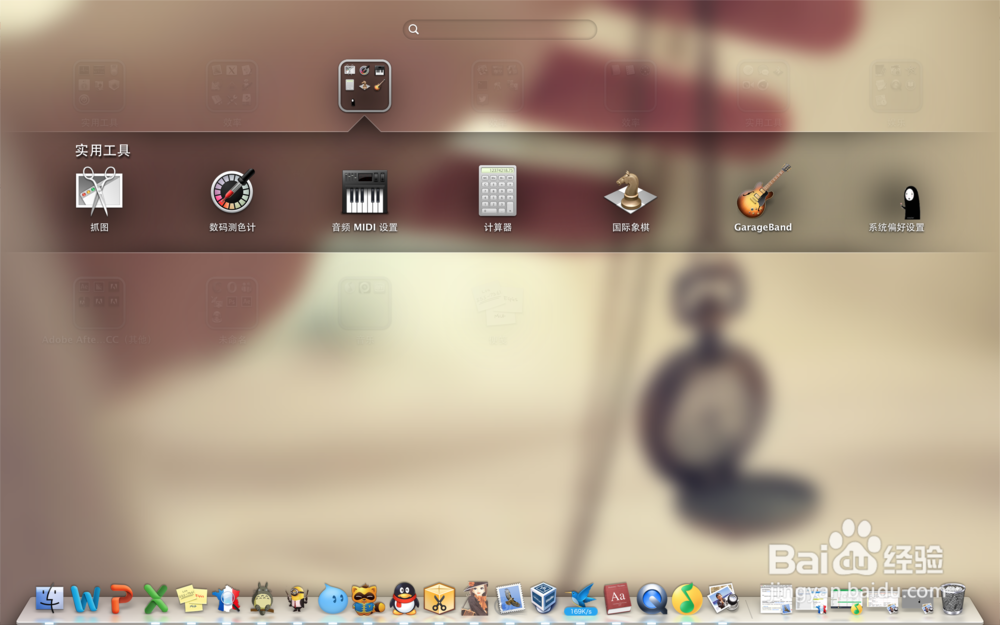1、首先,我们来看一下小编的电脑,大部分图标已经被小编修改过了,像是itunes,apple store
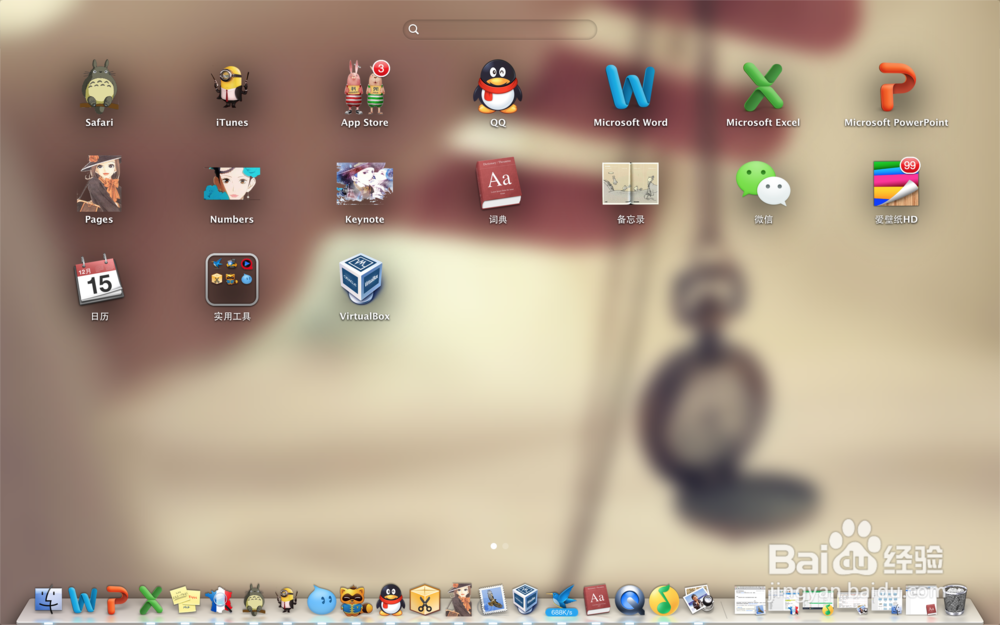
2、首先需要做的是在百度上面输入关键词,搜索你喜欢的图片哦,小编输入关键词“无脸男”找到了一张超级萌翻的照片
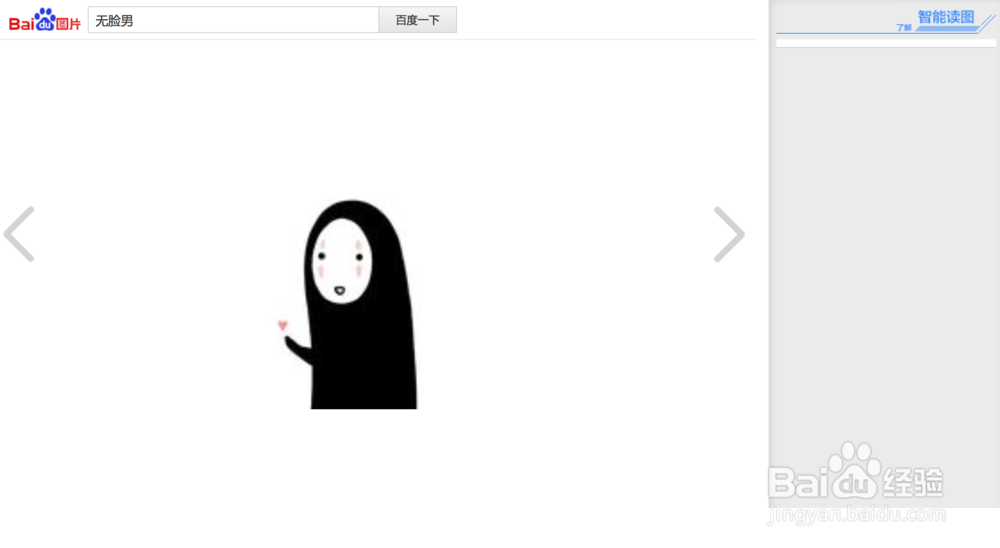
3、然后将图片保存至桌面,打开图片,此刻是苹果的图片编辑器
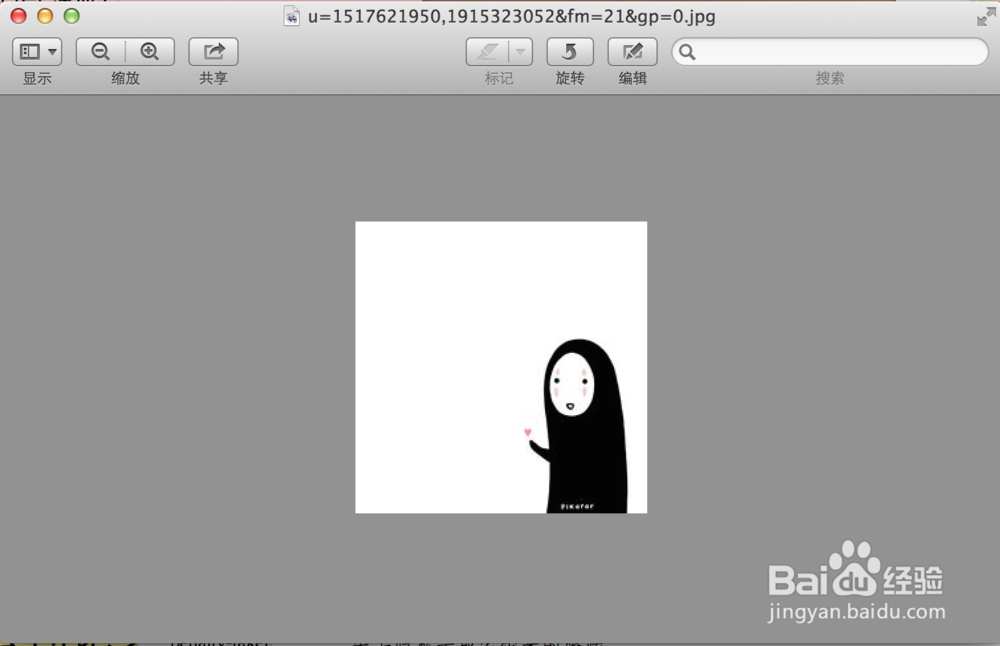
4、然后我们选择编辑,点击左上角的魔法棒,用魔法棒铺满整个背景
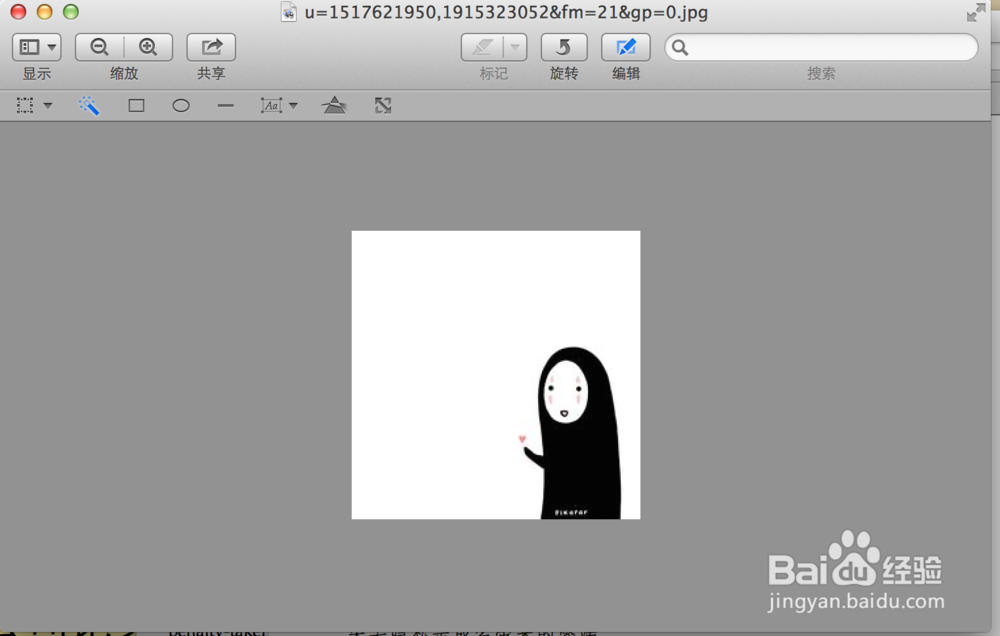
5、白色部分会变成粉色,这个时候点击delete,然后会询问是否转换,点击转化,变成如图所示的图屡阽咆忌片,然后我们点击这个图片并按Command+A然后按Command+C进行复制,然后关闭编辑器
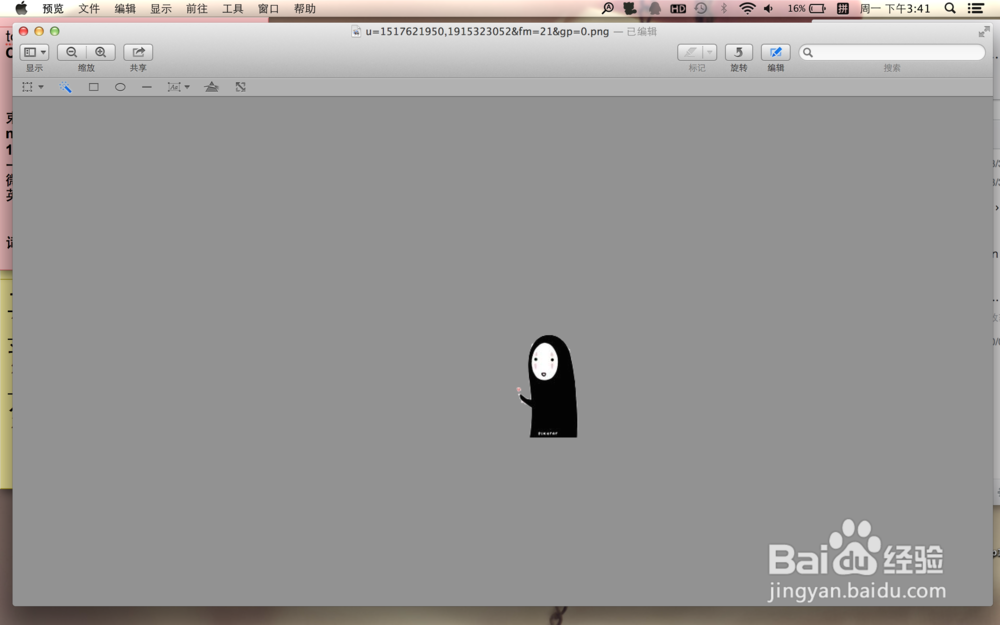
6、打开finder应用程序,显示出电脑所有的程序
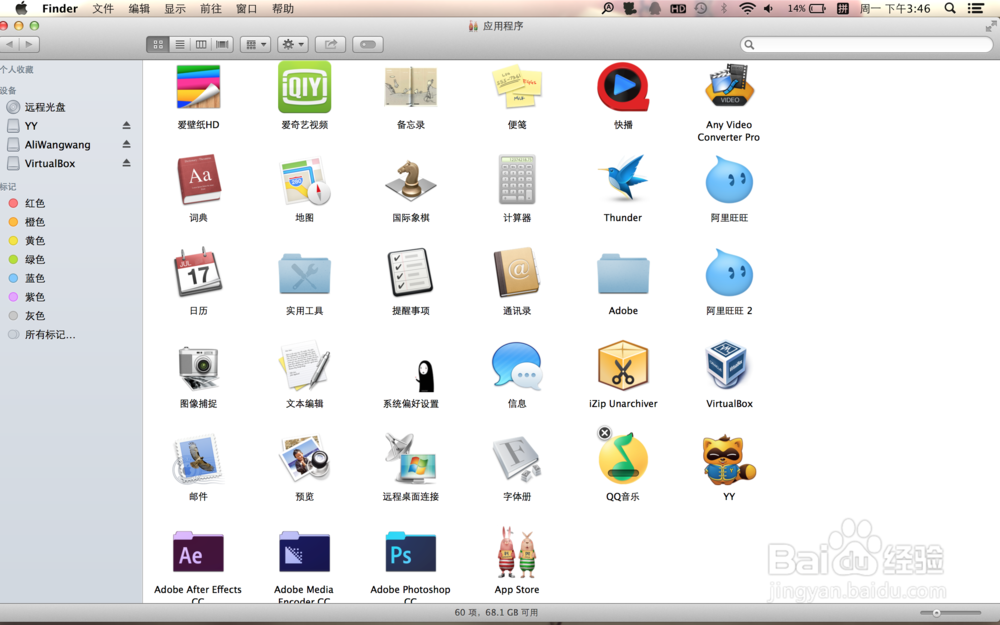
7、右键点击需要改图标的应用程序,并且点击“显示简介”
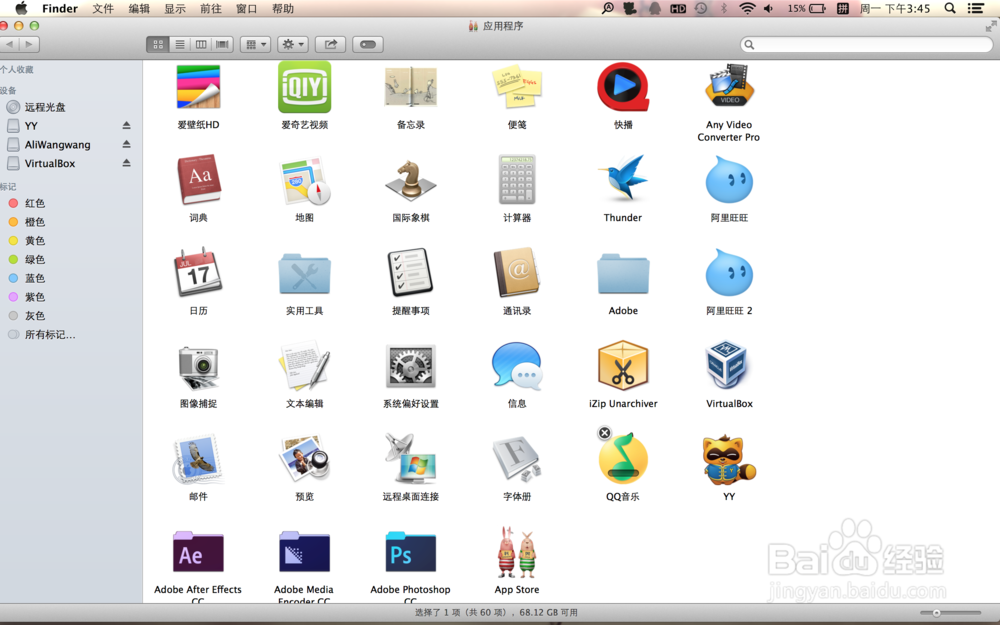
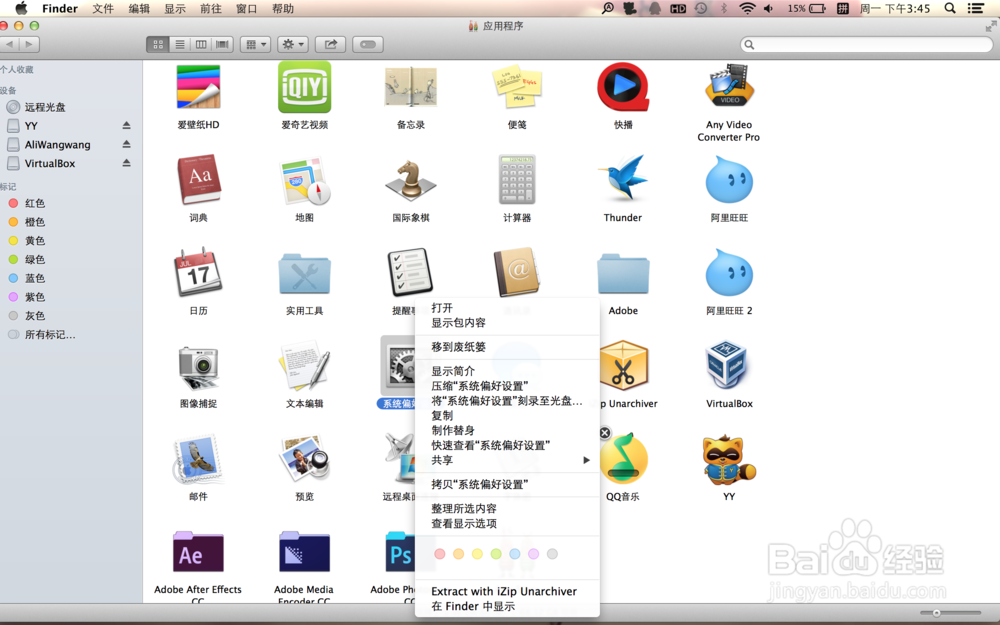
8、出现如图所示对话框,点击对话框上面的图标,并按Command+V
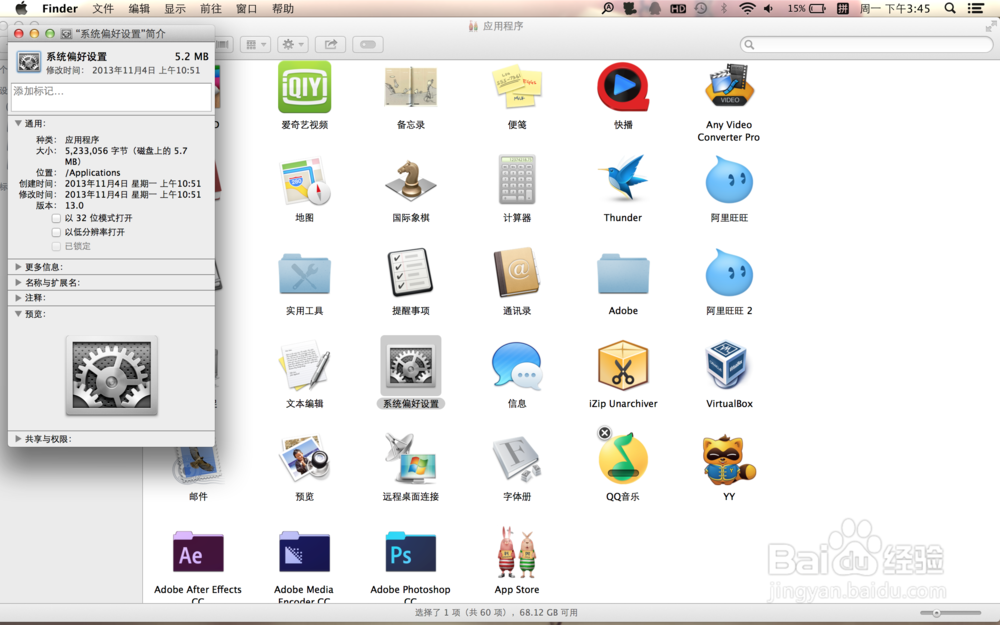
9、这样,经过复制粘贴对话框的图标变成了无脸男,也可以看到Finder程序里面的应用图标也改变
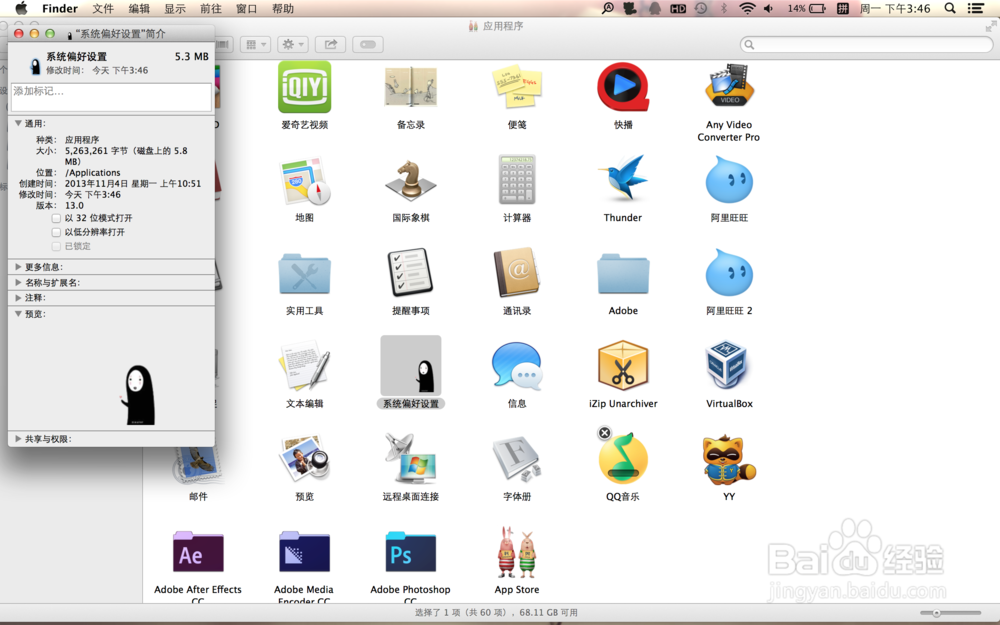
10、打开页面,发现了无脸男,好开心,这样一款萌萌哒图标就更改完毕了呢